Looge või redigeerige teenust teenuste kavandamise jaotises
Teenuste kavandamise kiirendamiseks ja lihtsustamiseks on kasulik määratleda enne klientidele osutatavate teenuste üksikasjad. Rakenduse Dynamics 365 Customer Service teenusekirjete abil saate määratleda järgmist.
Kui kaua teenindustegevus kestab?
Millised ressursid on teenindustegevuse jaoks vajalikud (nt ressursid, vahendid või seadmed)?
Märkus.
Teenuse jaoks on nõutav vähemalt üks valikukriteerium ja üks või mitu ressurssi või ressursirühma – enne ei saa selle jaoks teenindustegevust ajastada.
Teenuse loomine
Veenduge, et teil oleks olemas nõutud turberoll või sellega võrdväärsed õigused.
Lisateave: Teenuse ajastamise turberollide haldamine
Teenuse saate luua Customer Service’i halduskeskuses või Customer Service'i keskuse rakenduses
Minge ühte rakendustest ja tehke järgmised toimingud.
Valige saidikaardil Teeninduse ajastamine jaotises Toimingud. Kuvatakse lehte Teeninduse ajastamine.
Valige jaotisest Teenused käsk Halda.
Kuvatakse vaade Aktiivsed teenused. Süsteemivaateid saate vahetada rippmenüü abil.
Uue teenuse loomiseks valige käsuriba valik Uus. Teenuse redigeerimiseks avage teenus loendist.
Sisestage jaotisse ÜldineNimi ja Kirjeldus , mis teenuse üksikasju kajastavad, ja kirjeldage, mis teenus see on.
Määrake ka teenindustegevuse algne olek loomisel. Kui teie ettevõttes eelistatakse teenindustegevused enne ajakavasse lisamist kinnitada, võite valida väärtuse Taotletud või Ebalev.
Märkus.
Teenuse jaoks broneeringu loomisel kajastub ajakavapaneelis ka olekupõhjus.
Teenuse salvestamiseks valige käsk Salvesta.
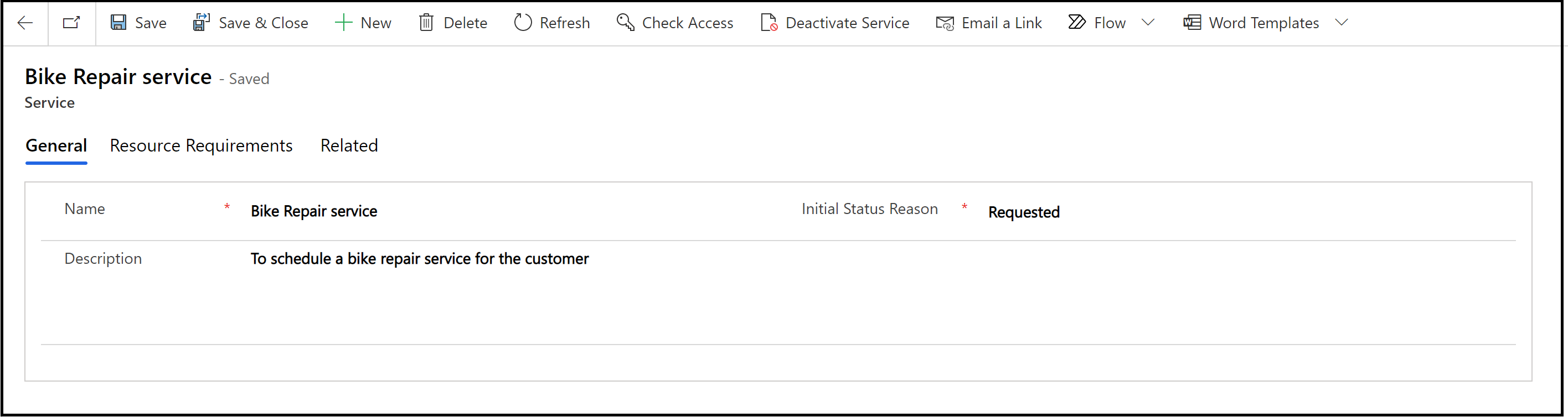
Määratlege valikukriteeriumid jaotises Ressursinõuded.
Siin moodustab uus teenuse kirje juursõlme. Juursõlmes saate teha järgmist.
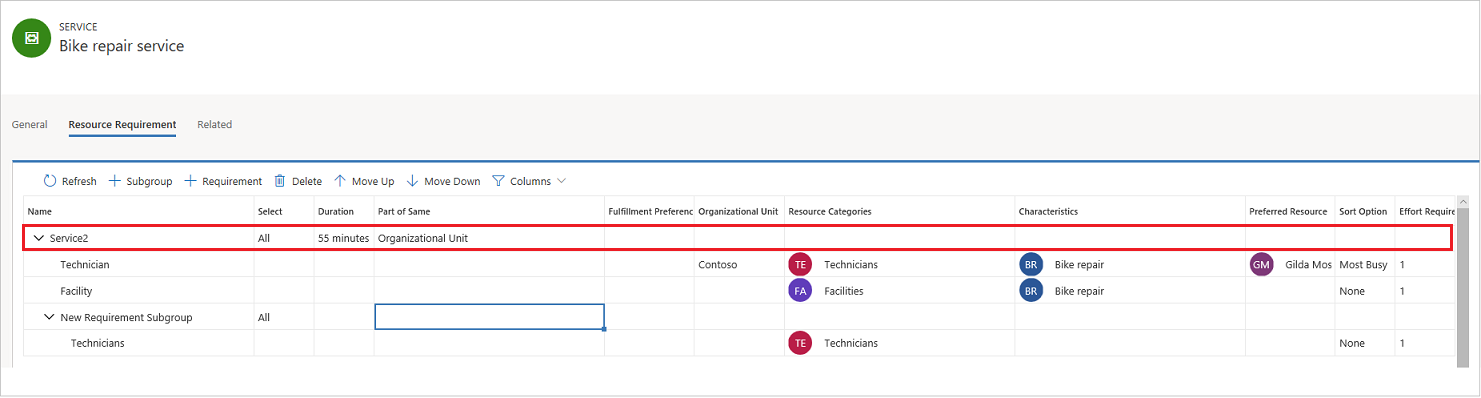
Valige Kõik või Suvaline. „Kõik” valib kõikidele alusnõuetele vastavad ressursid ja „Suvaline” ressursid, mis vastavad ühele alusnõudele.
Valige Kestus ja sisestage kestus minutites, et määratleda ajaperioodi, milleks teenusele ressursid antakse.
Märkus.
Ühe teenindustegevuse jaoks lubatud pikim kestus on 10 päeva.
Otsige või looge kiirkorras Täitmiseelistus, et määratleda teenuse kättesaadavuse algus- ja lõppkellaaeg päevas ja ajavahemikes, mil teenust pakutakse. Kuvatakse ka täitmiseelistuste loendit, millest võite teha valiku.
Märkus.
Kui valite loomise, kuvatakse vormi Kiirloomine, kus saate kiiresti luua uue täitmiseelistuse.
Kui olete juursõlmes üksikasjad konfigureerinud tehke järgmist.
Lisage uus nõude alarühm, valides suvandi Alarühm. Alarühmi saate lisada ka alarühmade sees.
Lisage uus ressursinõue, valides suvandi Nõue.
Valige, kas teenus on osa samast organisatsiooniüksusest, ressursipuust või asukohast.
Valige organisatsiooniüksus, et määratleda üksus, kuhu valitud ressurss peaks kuuluma.
Valige Ressursikategooriad ja seejärel Ressursi tunnused, et määratleda ressursi kategooriad.
Valige suvand Eelistatud ressurss ressursi suvandite kuvamiseks. Kui nõudel on valitud ainult eelistatud ressursid, valitakse üks vaba ressurss eelistatud ressursside loendist ajapesa järgi. Kui nõudel on valitud eelistatud ressursid koos ressursikategooriaga, valitakse ajapesa järgi üks vaba ressurss, mis on eelistatud ressursside loendis ja kuulub valitud ressursikategooriasse.
Valige Sordi valik, et sortida suurima ja vähima ettevõtte mõju järgi.
Sisestage Nõutav pingutus. Broneeringut tehes aitab see suvand teil vaadata kõiki ressursse, mis vastavad minimaalsele pingutuse nõudele. Näiteks kui nõutav pingutus määratletakse 100-na, siis ajakavapaneelis teenust broneerides kuvab loend ainult neid ressursse, millel on võimsusväärtus 100 või enam.
Kui soovite luua keerukamaid reegleid, saate reeglile lisada alamreegli.
Märkus.
Teenuse saate salvestada ka valikukriteeriumit määratlemata, kuid seda teenust ei saa ajastada.
Kui olete valmis andmeid salvestama, valige Salvesta.
Teenuse aktiveerimine või inaktiveerimine
Saate teha teenuse kättesaadavaks või selle ajastamise keelata, aktiveerides või inaktiveerides selle. Selleks valige teenusekirjete loendist teenus ning klõpsake siis käsuriba valikut Aktiveeri või Inaktiveeri.
Märkus.
Kui teenusega on seotud avatud või plaanitud teenindustegevusi, siis ei saa teenust inaktiveerida.
Vt ka
Tagasiside
Varsti tulekul: 2024. aasta jooksul tühistame GitHubi probleemide funktsiooni sisutagasiside mehhanismina ja asendame selle uue tagasisidesüsteemiga. Lisateabe saamiseks vt https://aka.ms/ContentUserFeedback.
Esita ja vaata tagasisidet